Hvernig á að tengjast Wi-Fi á Samsung sjónvarpi

Þó að sjónvarp muni líklega virka vel án nettengingar ef þú ert með kapaláskrift, eru bandarískir notendur farnir að skipta yfir í nettengingu
WhatsApp Status er frábær leið til að deila hugsunum þínum, tilfinningum og reynslu með vinum þínum og fjölskyldu. Það er líka frábær leið til að fylgjast með því sem ástvinir þínir eru að gera. Hins vegar, ef þú hefur einhvern tíma lent í því pirrandi vandamáli „WhatsApp staða birtist ekki,“ ertu ekki einn. Í þessari yfirgripsmiklu handbók munum við kafa ofan í ástæður þessa vandamáls og veita þér árangursríkar lausnir til að koma WhatsApp stöðu þinni aftur á réttan kjöl.
Við skulum kafa inn!
Algengar ástæður fyrir því að WhatsApp staða birtist ekki
1. Persónuverndarstillingar
Ein algengasta ástæðan fyrir því að WhatsApp staða þín birtist ekki öðrum er persónuverndarstillingar þínar. WhatsApp býður upp á nokkra persónuverndarvalkosti, sem gerir þér kleift að stjórna hverjir geta séð stöðuuppfærslurnar þínar.
2. Netmál
Stundum geta netvandamál leitt til vandamála með WhatsApp stöðuuppfærslur sem birtast ekki rétt. Gakktu úr skugga um að þú sért með stöðuga nettengingu með því að skipta á milli Wi-Fi og farsímagagna eða endurræsa beininn þinn.
3. Gamaldags WhatsApp útgáfa
Að keyra úrelta útgáfu af WhatsApp getur valdið ýmsum vandamálum, þar á meðal vandamálum með stöðuuppfærslur. Athugaðu hvort uppfærslur séu í forritaversluninni þinni og vertu viss um að þú sért að nota nýjustu útgáfuna.
4. Skyndiminni og gögn
Uppsafnað skyndiminni og gögn geta haft áhrif á frammistöðu appsins. Hreinsaðu skyndiminni og gögnin fyrir WhatsApp með því að fara í stillingar tækisins þíns, velja „Forrit“ eða „Forritastjórnun“, finna WhatsApp og hreinsa skyndiminni og gögn.
Lestu einnig: Stuðningur með WhatsApp Passkey fer í loftið fyrir Android Beta notendur
Hvernig á að laga WhatsApp stöðu sem birtist ekki?
Ef þú átt í vandræðum með að sjá WhatsApp Status, þá eru nokkur atriði sem þú getur prófað:
1. Staðfestu nettenginguna þína
Léleg nettenging getur hindrað hleðslu á stöðuuppfærslum. Veik nettenging getur leitt til þess að WhatsApp staða þín hleðst ekki rétt, þar af leiðandi í veg fyrir að þú sért að skoða hana í tækinu þínu. Þú ættir að tryggja stöðugleika nettengingarinnar með því að framkvæma ítarlega skoðun. Svo, reyndu að skipta á milli Wi-Fi og farsímagagna eða tengdu við stöðugra net.
Lestu líka: Hvernig á að laga WhatsApp myndskilaboð sem virka ekki?
2. Hinn aðilinn hefur ekki vistað númerið þitt
Hugsanleg skýring gæti verið sú að einstaklingurinn í móttökuhlutanum hafi ekki bætt þér við tengiliðalistann sinn. Persónuverndarstillingar WhatsApp fyrir stöðuuppfærslur leyfa notendum venjulega að stilla það á „Mínir tengiliðir“. Þannig að jafnvel þótt þú hafir bætt við tengiliðnum þeirra, ef þeir hafa ekki bætt við þinn, muntu ekki hafa aðgang að WhatsApp stöðu þeirra. Einfaldlega að biðja einstaklinginn um að bæta númerinu þínu við tengiliðalistann sinn mun leysa þetta vandamál.
3. Þú hefur verið læst
Þú gætir hafa verið læst af aðilanum á hinum endanum, á WhatsApp, og í slíkum tilfellum gætirðu ekki séð stöðu hans. Á sama hátt, ef þú hefur lokað þeim á móti, muntu ekki geta séð stöðuuppfærslur þeirra. Þess vegna, til að leysa WhatsApp stöðuvandamálið, skaltu íhuga annað hvort að opna einhvern á WhatsApp eða vera opnaður af þeim.
Til að kíkja á lokaða tengiliði á WhatsApp fyrir bæði Android og iOS fylgdu skrefunum hér að neðan -

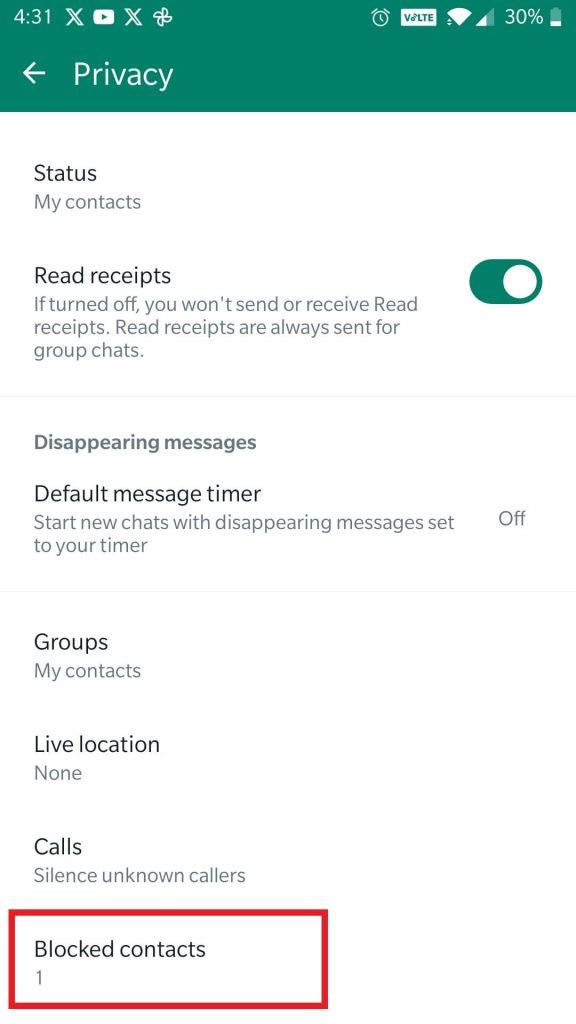
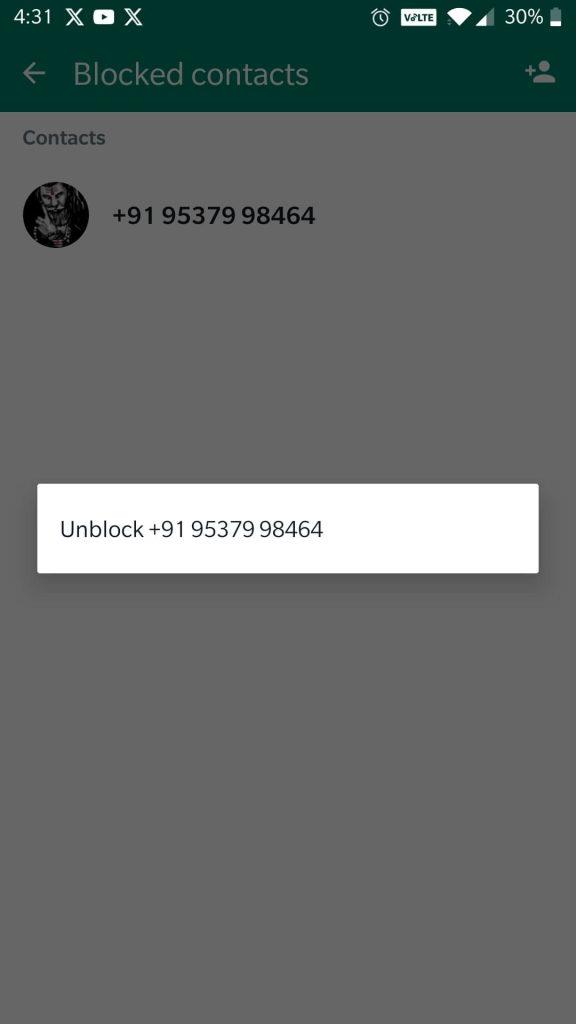
4. Biddu hinn aðilinn að athuga persónuverndarstillingar WhatsApp hans/hennar
Einstaklingar breyta oft WhatsApp stöðustillingum sínum og geta óvart útilokað þig af listanum yfir stöðuáhorfendur. Þar af leiðandi, ef þú finnur að þú getur ekki skoðað stöðu einhvers annars, er ráðlegt að biðja hann vinsamlega að skoða og breyta WhatsApp stöðustillingum sínum.
Hér eru skrefin til að leiðbeina þeim í gegnum ferlið fyrir bæði Android og iOS.

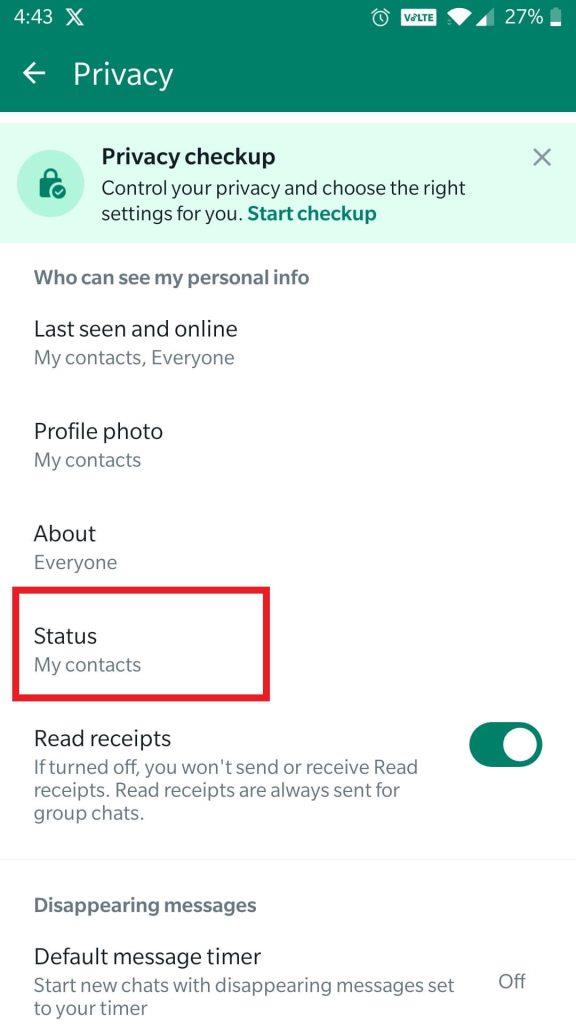
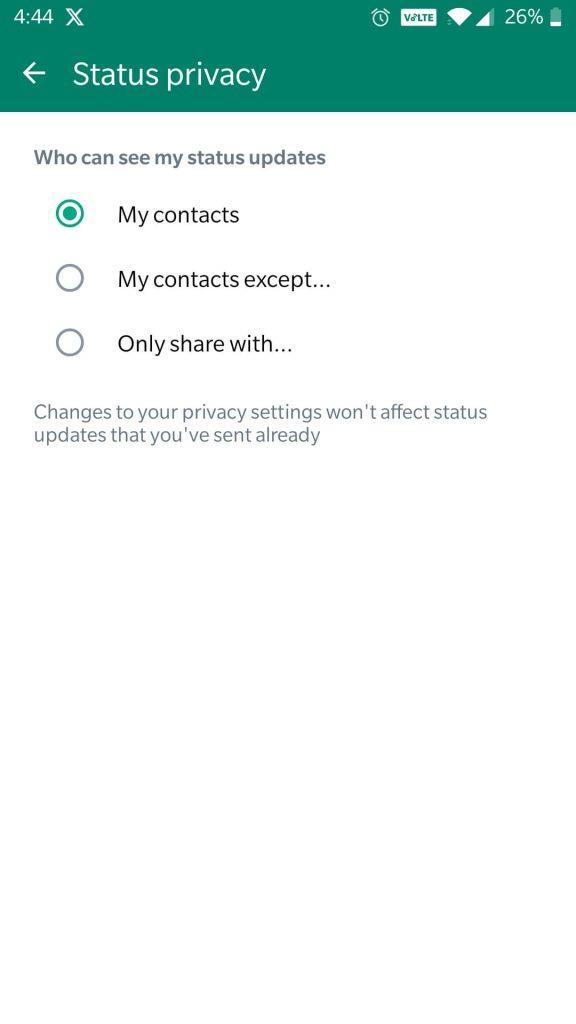
Lestu einnig: Hvernig á að gera WhatsApp öruggara og einkaaðila
5. Þaggaðar uppfærslur
Ef þú hefur óviljandi slökkt á einhverjum gæti það verið ástæðan á bak við vanhæfni þína til að skoða WhatsApp stöðu þeirra. Í slíkri atburðarás skulum við kanna skrefin til að kveikja á hljóði á tengilið á WhatsApp, hvort sem þú ert að nota Android eða iOS tæki .
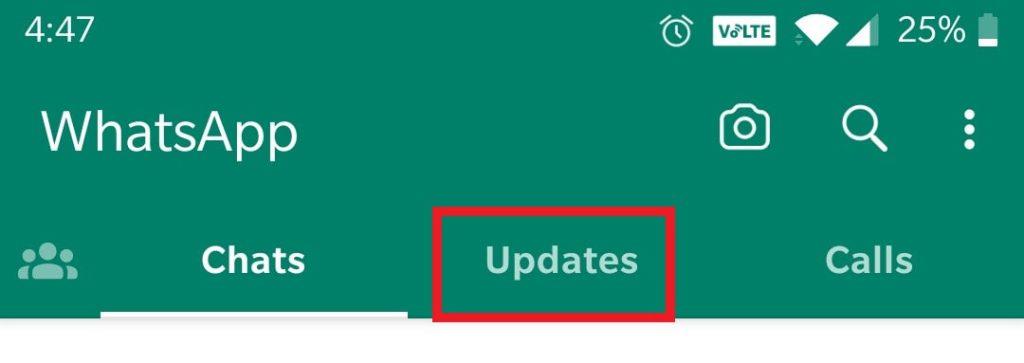
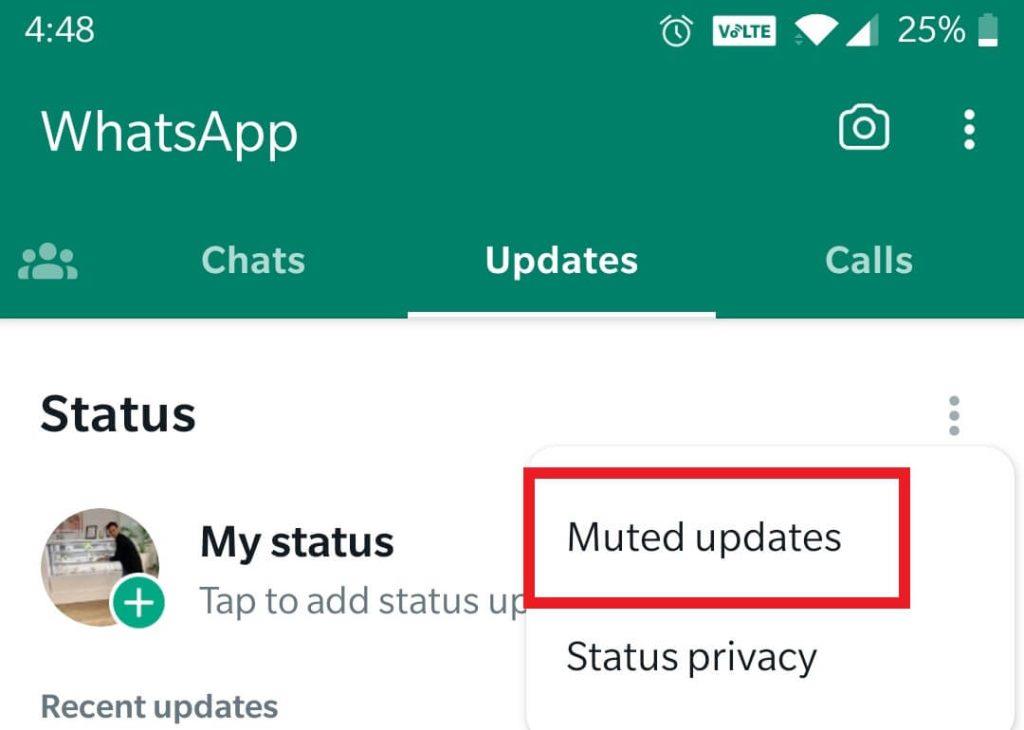
6. Uppfærðu WhatsApp
Að keyra úrelta útgáfu af WhatsApp getur leitt til hagnýtra vandamála, sem gæti leitt til þess að geta ekki skoðað ákveðnar WhatsApp stöður. Gakktu úr skugga um að þú hafir nýjustu útgáfuna af WhatsApp uppsett á tækinu þínu. Úreltar útgáfur geta innihaldið villur sem gætu valdið vandanum.
Til að uppfæra WhatsApp skaltu einfaldlega fara í Play Store (Android) og App Store (iOS) og leita að WhatsApp. Ef það er uppfærsla, bankaðu á Uppfæra hnappinn.
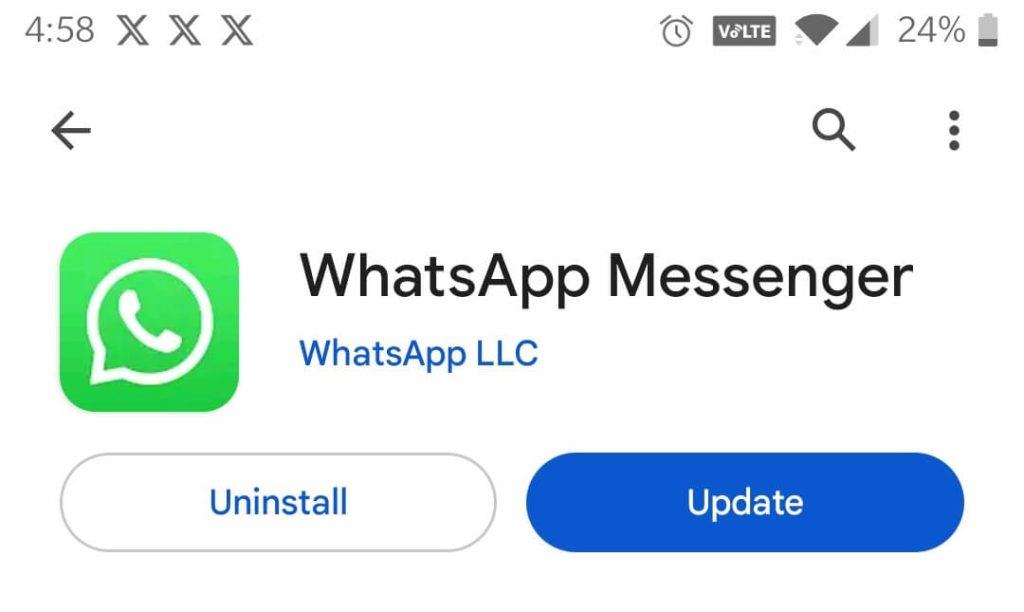
Lestu einnig: Spjall á vettvangi: Djarft skref WhatsApp í átt að óaðfinnanlegum samskiptum
WhatsApp staða sýnir ekki vandamál leyst
Þegar þú lendir í hinu óttalega „WhatsApp Staða sýnir ekki“ vandamálið getur það verið pirrandi. Hins vegar, vopnaður þekkingu á algengum orsökum og árangursríkum lausnum sem við höfum fjallað um í þessari grein, geturðu fljótt komið stöðu þinni á réttan kjöl. Mundu að WhatsApp sem gengur vel, tryggir að þú getir haldið áfram að deila augnablikum þínum og haldið sambandi við vini og fjölskyldu án vandræða.
Fylgdu okkur á Facebook, Instagram, Twitter, YouTube og Pinterest til að fá fleiri slíkar úrræðaleitarleiðbeiningar, lista og ráð og brellur sem tengjast Windows, Android, iOS og macOS.
Þó að sjónvarp muni líklega virka vel án nettengingar ef þú ert með kapaláskrift, eru bandarískir notendur farnir að skipta yfir í nettengingu
Eins og í hinum raunverulega heimi mun sköpunarverkið þitt í Sims 4 á endanum eldast og deyja. Simsar eldast náttúrulega í gegnum sjö lífsstig: Barn, Smábarn, Barn, Unglingur,
Obsidian er með margar viðbætur sem gera þér kleift að forsníða glósurnar þínar og nota línurit og myndir til að gera þær þýðingarmeiri. Þó að sniðmöguleikar séu takmarkaðir,
„Baldur's Gate 3“ (BG3) er grípandi hlutverkaleikur (RPG) innblásinn af Dungeons and Dragons. Þetta er umfangsmikill leikur sem felur í sér óteljandi hliðarverkefni
Með útgáfu Legend of Zelda: Tears of the Kingdom geta aðdáendur komist inn í anda leiksins með besta HD veggfóðurinu. Meðan þú gætir notað
https://www.youtube.com/watch?v=LKqi1dlG8IM Margir spyrja, hvað heitir þetta lag? Spurningin hefur verið til síðan tónlist hófst. Þú heyrir eitthvað sem þú
Hisense sjónvörp hafa verið að ná vinsældum sem ágætis fjárhagsáætlun fyrir frábær myndgæði og nútíma snjalleiginleika. En það er líka falið
Ef þú notar Viber reglulega gætirðu viljað athuga hvort einhverjum hafi líkað við skilaboð. Kannski skrifaðir þú eitthvað til að fá vin þinn til að hlæja, eða vilt bara
Ef þú átt Apple tæki hefurðu eflaust fengið óumbeðin skilaboð. Þetta gæti hafa verið frá fólki sem þú þekkir sem þú vilt ekki að sendi þér
TikTok hefur vald til að skjóta fyrirtækinu þínu eða feril og taka þig frá núlli í hetju á skömmum tíma, sem er ótrúlegt. Áður fyrr þurftu menn að hoppa








